
Inhoudsopgave:
- Auteur John Day [email protected].
- Public 2024-01-30 11:16.
- Laatst gewijzigd 2025-01-23 15:01.

Intro
Voor het leerplan Project1 moest ik iets maken. Ik was altijd gefascineerd door de voordelen van een wake-up light zoals die van Philips.
Dus besloot ik een wake-up light te maken.
Ik heb de wake-up light gemaakt met een Raspberry Pi als basis, een ledstrip, luidsprekers en een paar omgevingssensoren om metingen te krijgen.
Dit zijn de kenmerken:
- Webserver wordt gehost op de Pi
- Gegevens worden geëxporteerd naar een MySql-database
- Webpagina die gegevens toont
- Webpagina die instructies uitvoert
Dit project is een geweldige leerervaring voor mij geweest. Het heeft me ertoe gebracht een aantal onverwachte problemen op te lossen. Ik heb nogal wat geleerd over de mogelijkheden van de Pi en hoe php met alles communiceert.
Stap 1: Het verzamelen van de materialen



Voor mijn project heb ik meerdere onderdelen nodig die ik hieronder zal opsommen. Er zal ook een Excel-bestand zijn met alle prijzen van de componenten met bijbehorende websites waar ik ze heb besteld.
componenten:
- Raspberry Pi 3 model B+
- Raspberry Pi-voeding
- Raspberry Pi T-schoenmaker
- Stereo 3.7W klasse D audioversterker-Max98306
- 2 x Luidspreker - 3" diameter - 4 Ohm 3 Watt
- RGB-achtergrondverlichting negatief LCD 20x4
- Adafruit Dotstar Digitale LED Strip - Wit 144 - 0,5 meter
- Ultrasone sensor HC-SR04
- DHT11-sensor
- Doorverbindingsdraden (m tot f) en (m tot m)
- 470 Ohm & 330 Ohm weerstand
Materiaal ontwerp:
- MDF hout 7mm
- plastic
Gereedschap:
- Soldeerbout
- Lijmpistool
In totaal zullen de materialen ongeveer 210 euro kosten.
Stap 2: Bedrading van alle componenten samen
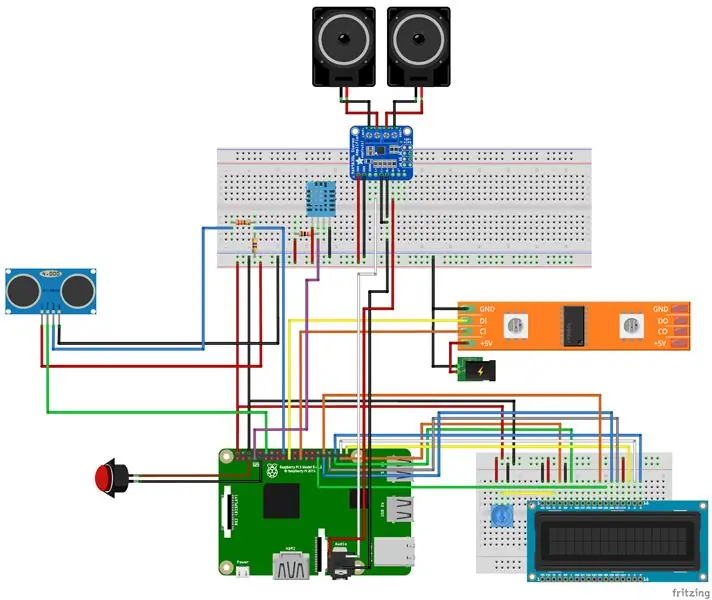
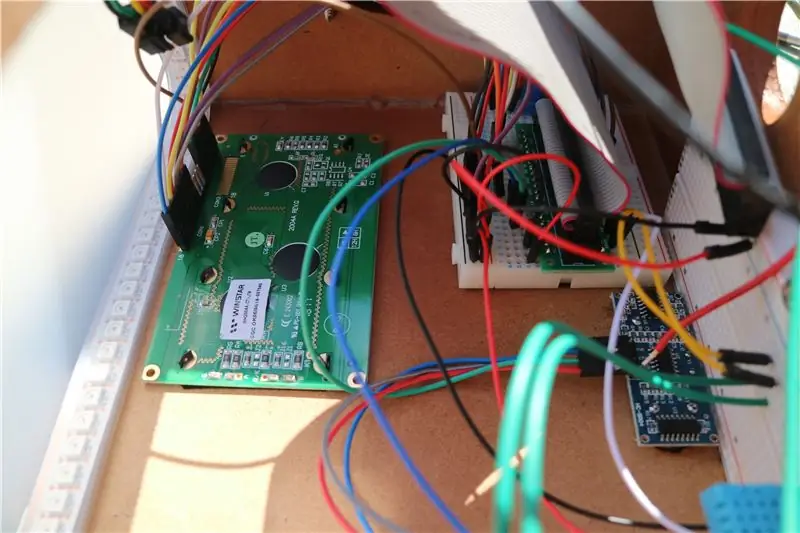

Ik bouw het circuit volgens het Fritzing-schema dat ik heb gemaakt, je kunt de documenten pdf van het breaboard en het elektrische schema hieronder vinden.
De schakeling heeft meerdere sensoren, speakers, lcd-display en een ledstrip die als één geheel samenwerken. Ik zal voor elk onderdeel opsommen hoe je deze moet aansluiten en kan vinden in het schema.
- De Ultrasone sensor: deze sensor berekent de afstand tussen de sensor en een object voor hem. Met deze functie kunnen we bepaalde vaardigheden automatiseren door je hand ervoor te houden. Het heeft 4 pinnen: aarde, 5V, trigger en een echo. Echo-uitgang heeft weerstanden nodig tussen de grond en de echo-pin.
- De DHT11 sensor: deze sensor meet de temperatuur en de luchtvochtigheid. Als je er een koopt met een PCB, dan is de 10k-weerstand al met de sensor gesoldeerd en is het super eenvoudig om hem aan te sluiten.
- De ledstrip: voor de ledstrip is een externe voeding nodig om hem van stroom te voorzien, anders kun je je raspberry pi dmgen zonder er een te gebruiken. DI-draad gaat naar de MOSI-pin van de pi en CI gaat naar de SCLK-pin.
- Het lcd-scherm: vooral de rbg-schermen hebben veel draden nodig, alle gebruikte pinnen van de pi kunnen worden gebruikt met normale GPIO.pins. Het heeft ook een potentiometer om het contrast van het display te wijzigen.
- De drukknop: ik gebruik hem om de framboos in de uitschakelmodus te zetten en door nogmaals in te drukken naar de wekmodus. Normaal open verbinding is er voor nodig.
- Eindelijk de versterker met de luidsprekers: aangezien we alleen luidsprekers gebruiken, hebben we een versterker nodig om het signaal sterk genoeg te maken om geluid te produceren. Het is verbonden met de audio-ingang van de Raspberry Pi.
Stap 3: De Pi. instellen

Allereerst heb je Raspbian nodig die je hier kunt downloaden.
Ik gebruikte een monitor aangesloten op de hdmi van de Raspberry Pi na installatie van de SD-kaart. Met muis en toetsenbord aangesloten op de usb poorten van de pi. Vervolgens volg je de begininstellingen op het scherm om de raspberry pi te initialiseren, zorg ervoor dat je in het configuratiescherm bepaalde functies zoals SPI, I2C, … wijzigt om in te schakelen.
Voer de volgende opdracht in uw opdrachtprompt op uw Pi in:
sudo apt-get update
Dit kan even duren, dus maak het u gemakkelijk. Na de update zullen we upgraden
sudo apt-get upgrade
Stap 4: Modules & pakketten installeren en de webserver instellen
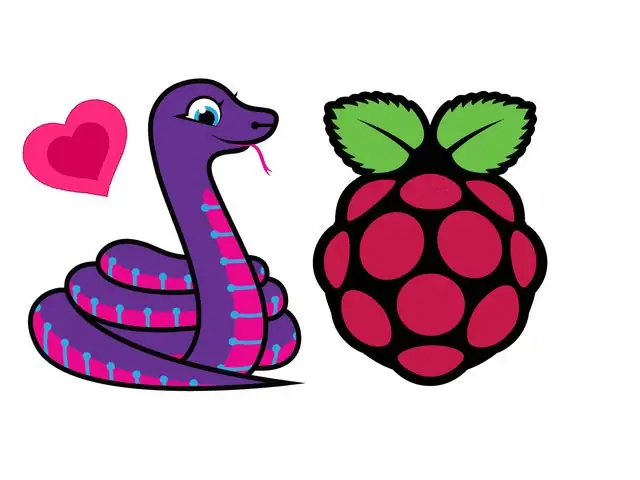
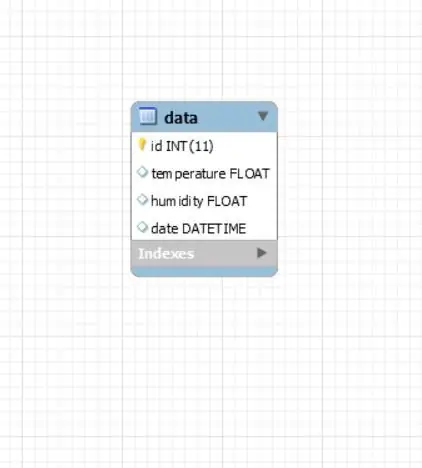
We installeren elke module voor python met:
sudo pip3 install name_of_module
Lijst met modules die het nodig hebben:
- adafruit-circuitpython-charlcd
- adafruit-dht
- adafruit-circuitpython-dotstar
- adafruit-blinka
- RPI. GPIO
Er kunnen er meer zijn, maar als u een foutmelding krijgt die zegt dat u de module niet kunt vinden, installeer deze dan gewoon.
Ook het volgende commando, omdat je versie 3.4 nodig hebt en niet 3.3!
python3 -m pip install --upgrade --force-reinstall spidev
Voor het opzetten van een webserver heb ik flask gebruikt.
Stap 5: De code toepassen
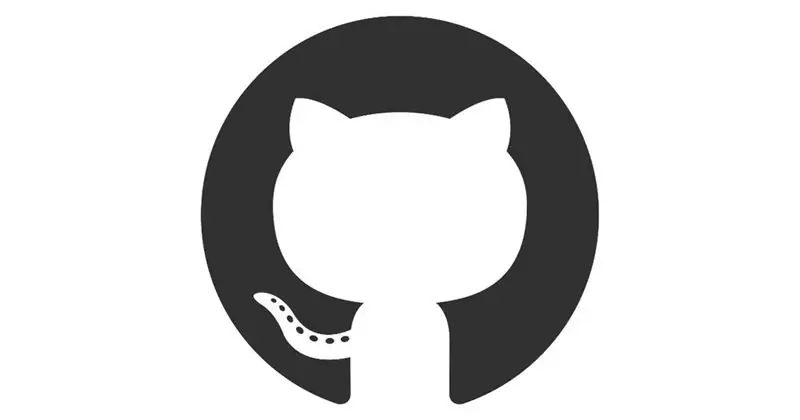
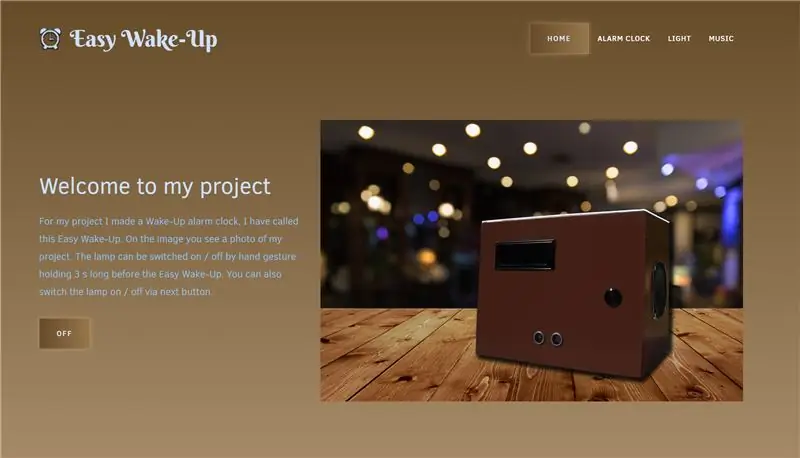
Voor de code moet je ervoor zorgen dat alles in de map /var/www/html. staat
U kunt de code van Github krijgen.
De site is ook responsief, zodat deze op mobiel kan worden geopend zonder functies te verliezen of anderszins.
Terwijl de Pi opstart, begint hij mijn hoofdpython-script uit te voeren. Deze zorgt ervoor dat de gegevens op de website worden weergegeven. Om een script toe te voegen bij het opstarten, moet je de voorkeursmanier van het systeem doen. Controleer koppeling.
Voor de knop moet je fysieke pin 5 van de pi en de grond gebruiken. Gebruik pinnen op de knop, normale open pin en gewone pin. Btw polariteit maakt niet uit!
Voer de volgende opdrachten uit in de terminal van je raspberry pi en je zou in staat moeten zijn om je pi af te sluiten en op te starten met een druk op de knop.
git clone
Stap 6: De behuizing bouwen



Voor de behuizing heb ik afgezaagd hout gebruikt dat ik in stukken heb gesneden en met lijm in elkaar heb gezet. Om de voorkant een beetje schuin te maken moest ik de schuine kant berekenen, want als je het niet berekent, zelfs als het geen enorme helling is, passen de houten stukken niet in elkaar.
Je moet altijd heel voorzichtig zijn met de afmetingen op de houten stukken, omdat je soms de dikte van het hout vergeet.
De gaten zijn gemaakt met boor- en zaagmachines.
Daarna kun je beginnen met schilderen, ik heb er een spuitbus met bruine kleur voor gebruikt. Zorg ervoor dat je het buiten doet en probeer weg te blijven van waar de giftige dampen naartoe gaan.
Voor de luidspreker en de achterkant heb ik schroeven gebruikt om ze aan te sluiten.
De bovenkant gebruikte ik plastic dat ook werd gelijmd.
Ten slotte heb ik wat apparaatvoeten toegevoegd.
Aanbevolen:
Slimme bureaulamp - Slimme verlichting met Arduino - Neopixels-werkruimte: 10 stappen (met afbeeldingen)

Slimme bureaulamp | Slimme verlichting met Arduino | Neopixels-werkruimte: tegenwoordig brengen we veel tijd thuis door, studeren en werken virtueel, dus waarom zouden we onze werkruimte niet groter maken met een aangepast en slim verlichtingssysteem op Arduino en Ws2812b-leds. Hier laat ik u zien hoe u uw Smart LED bureaulamp die
Ik heb een oude cd-drive in een wifi-robot gemaakt met behulp van Nodemcu, L298N Motor Drive en nog veel meer: 5 stappen

Ik heb een oude cd-drive in een wifi-robot gemaakt met behulp van Nodemcu, L298N-motoraandrijving en nog veel meer .: VX Robotics & Elektronica Aanwezig
Clockception - Hoe maak je een klok gemaakt van klokken bouwen! 14 stappen (met afbeeldingen) Antwoorden op al uw "Hoe?"

Clockception - Hoe maak je een klok gemaakt van klokken!: Hallo allemaal! Dit is mijn inzending voor de First Time Author Contest 2020! Als je dit project leuk vindt, zou ik je stem zeer op prijs stellen :) Bedankt! Deze instructable leidt je door het proces voor het bouwen van een klok gemaakt van klokken! Ik heb slim genoemd
Hoe maak je een slimme koffer met een Raspberry Pi: 4 stappen

Hoe maak je een slimme koffer met een Raspberry Pi: In deze tutorial ga ik uitleggen hoe je een slimme koffer kunt maken met een Raspberry Pi. Als je klaar bent, kun je je koffer wereldwijd volgen en wegen het zonder de noodzaak van een weegschaal. Laten we beginnen
Luidspreker gemaakt van een fossiele horlogecontainer (voor een iPod): 4 stappen

Luidspreker gemaakt van een fossiele horlogecontainer (voor een iPod): Nou, ik had een oude luidspreker van een band/radio, dus ik dacht dat ik hem uit zijn turquoise opsluiting zou halen en in iets stijlvols zou stoppen! Benodigdheden: FOSSIL HORLOGE CONTAINER EXACTO MES SCHAAR liniaal EEN LUIDSPREKER OUDE HOOFDTELEFOONS HEET LIJMPISTOOL EN DUH
